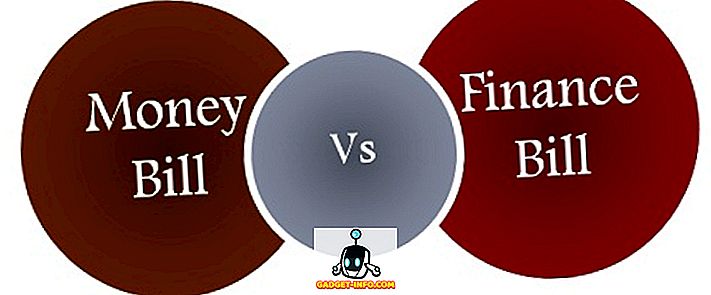Hvis du ikke har en Android-smartphone, eller du ikke kan lide at spille spil på din Android-telefon, selvom du er fan af Android-spil, er det her en løsning. I denne artikel er vi kommet op på 3 bedste måder at spille Android-spil på Windows-baseret pc eller Mac ved hjælp af populære emulatorer og mest populære browser, Google Chrome. Så uden videre, lad os begynde.
Bemærk: Denne løsning virker også i tilfælde, hvor du forsøger at køre et avanceret spil på din Android-enhed med beskedne specifikationer, men det holder på med at hænge på dig.
3 bedste måder at spille Android spil på pc og Mac:
Spil Android spil på pc ved hjælp af BlueStacks
BlueStacks er hænder ned den mest populære Android Emulator på markedet. Og er også det nemmeste at oprette. Det tilbyder en masse funktioner som cloud connect og SMS synkronisering, og også evnen til at downloade apps og spil fra tre forskellige butikker.
- Download BlueStacks App Player (cloud.BlueStacks.com/api/getdownload?platform=win)
- Gå gennem standardinstallationsproceduren
- Når du er installeret, skal du starte BlueStacks
- Du vil blive mødt af startskærmen

- Opsæt din Google-konto ved at klikke på 1-Klik Synkroniser opsætning på Min Apps-siden

- Følg standard logonproceduren for at forbinde din Google-konto

- Når det er gjort, skal du klikke på søgeknappen på Min Apps Page for at søge efter spillet, du ønsker at downloade
- Du får en prompt til at vælge den butik, du ønsker at downloade appen fra
- Når du har valgt den ønskede butik, bliver du sendt til download siden af spillet
- Installer appen

- Det vil nu være der på din min apps side
- Klik på den for at køre den
- Dit spil vil nu starte

Kompatibilitet: Windows XP (kun 32 bit), Windows Vista, Windows 7, 8, 8.1
Spil Android spil på pc ved hjælp af GenyMotion
Mens en mindre kendt Android-emulator er GenyMotion meget populær i Android Dev Community, for den ydeevne, den tilbyder. Dette betyder ikke, at du skal være, og Android-udvikleren skal udnytte GenyMotion, det tager ikke for lang tid at sætte det op.
- Gå videre til GenyMotions websted (GenyMotion.com)
- Tilmeld dig en konto og bekræft den.
- Når du er blevet bekræftet, Log ind
- Gå nu til siden Downloads (GenyMotion.com/download)
- Sørg for, at du ikke klikker på Get GenyMotion uden VirtualBox
- Når du er downloadet, skal du følge installationsproceduren, som er ret standard
- Når GenyMotion er installeret, Kør det

- Log ind Brug din GenyMotion-konto
- Klik på + for at tilføje en Android-enhed

- Download en version af dit valg (I dette tilfælde valgte jeg en Nexus 9)

- Når den er hentet og implementeret, finder du den under din virtuelle enhedsliste

- Vælg det og klik på knappen Afspil

- Vent til din enhed skal starte.

- Når enheden kører, skal du bruge Windows Explorer til at bladre til den placering, som har din Android-app
- Træk og slip .apk-filen til GenyMotion-vinduet.

- Du får se en "filoverførsel i gang" -prompt

- Når spillet er overført, kører det automatisk

- Og nu kan du spille dit yndlingsspil på din PCs komfort
Genymotion er kompatibel med følgende platforme:
- Windows: Windows Vista, Windows 7, 8, 8.1
- Mac: Mac OS X 10.8 (64 bit) eller nyere
- Linux: Ubuntu 12.04 (32/64 bit) eller nyere, eller Debian 7 (64 bit) eller nyere
Spil Android spil på pc ved hjælp af Google Chrome
Under Google I / O 2014 meddelte Google, at det var at bringe Android Apps til Chrome OS i et forsøg på at forene de to platforme. Mens dette kun var en god nyhed for Chromebook-ejere, indtil dette år, da Google lancerede Arc Welder. Arc Welder er en app, som du kan installere på din Chrome Browser, og derefter køre Android Apps lige oven på Chrome. Hvad Arc svejser gør er det pakker ud .apk filen, som er en Android app og konverterer det helt til en chrome udvidelse, der kan køre på Google Chrome
- Først installerer Google Chrome
- Gå til Chrome Webstore og installer Arc Welder

- Bemærk - Siden siger, at downloadstørrelsen er 11 MB, men den faktiske downloadstørrelse er næsten 150 MB, så vær tålmodig, mens den downloades
- Når du er downloadet, start programmet
- Du skal vælge en mappe, hvor Arc Welder kan gemme dine Apps

- Når det er gjort, klik på + for at tilføje din .apk-fil

- Vent til det skal indlæses

- Tilpas orienteringen mv. I overensstemmelse hermed

- Klik på Start app

- Dit Android-spil starter nu
Bemærk! Du kan kun installere en app ad gangen ved hjælp af Arc Welder, så for at teste andre apps afinstallerer de installerede apps.
Konklusion
Mens alle ovenstående 3 metoder giver et alternativ til en fysisk Android-enhed, vil ydeevnen og oplevelsen, som en ægte hardware tilbyder, altid være bedre end emulatorer. Android-spil er også designet til enheder baseret på berøringsskærm og pc'er bruger mus og tastatur til input, så det kan nogle gange være svært at få kontrollerne rigtige, især på multi-touch spil